文章详情页
win11屏幕狂闪不停解决教程
浏览:139日期:2023-01-19 17:15:08
很多用户在更新win11系统后出现了屏幕狂闪不停的情况,这可能是因为我们开启了错误检测的相关服务,也可能是因为系统自带的bug造成的,我们可以分别解决他们,下面就一起来看看吧。
win11屏幕狂闪不停怎么办:方法一:
1、首先我们按下键盘“win+r”打开运行,输入“services.msc”回车确定。
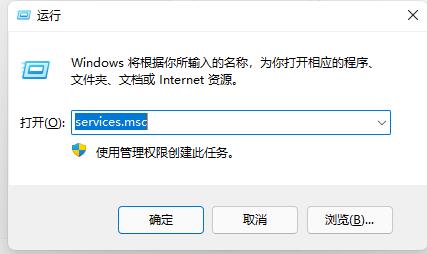
2、接着找到“problem reports control”服务,点击左上角将它“停止”
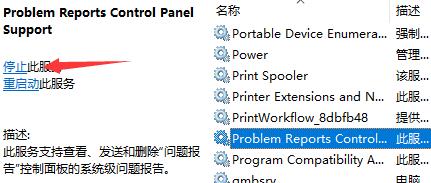
3、再找到其中“Windows error reporting service”,再将它“停止”即可。

方法二:
1、首先我们进入系统设置,然后进入“Windows更新”
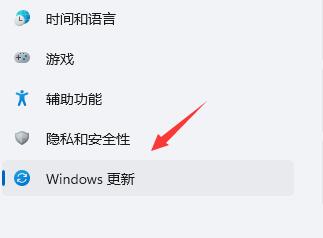
2、然后点击右侧图示的“更新历史记录”
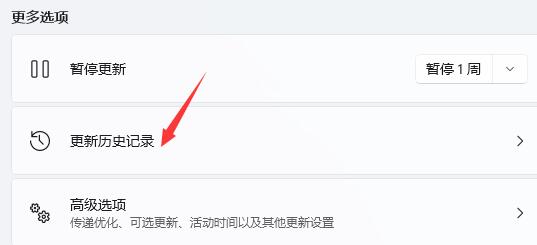
3、然后在相关设置中找到“卸载更新”
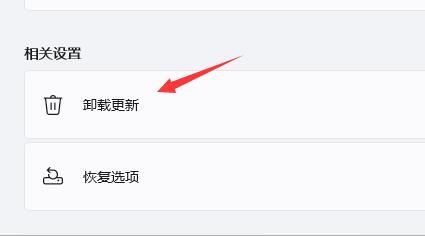
4、接着找到并右键选中KB500430,点击“卸载”即可。
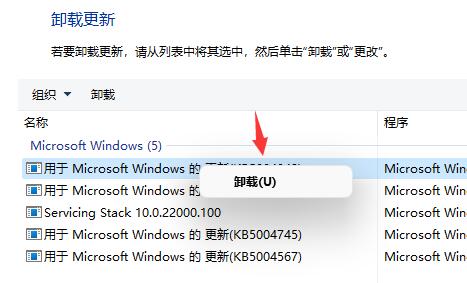
相关文章:教你可以正常升级win11系统 | windows11镜像文件下载 | win11开机问题的汇总
以上就是win11屏幕狂闪不停解决教程了,另外屏幕狂闪也有可能是显卡出现了问题,大家可以检查一下。想知道更多相关教程还可以收藏好吧啦网。
以上就是win11屏幕狂闪不停解决教程的全部内容,望能这篇win11屏幕狂闪不停解决教程可以帮助您解决问题,能够解决大家的实际问题是好吧啦网一直努力的方向和目标。
上一条:win11开机未能正确启动解决教程下一条:win11开机音乐下载教程
相关文章:
1. Win11系统更新失败错误代码0x80245006怎么解决?2. Win10联想笔记本系统崩溃了怎么重装系统?3. 基于 Ubuntu 的 elementary OS 7 版本发布 附官方下载4. Kubuntu 22.04的安装及基本配置(语言、分辨率自适应等)5. win10安装ubuntu速度慢应对步骤分享6. Windows 11首次重大更新!如何快速升级Win11 22H2?(附四种升级方法)7. Win11个别软件乱码怎么解决?Win11个别软件乱码解决方法分享8. 去掉系统快捷方式箭头的途径——修改注册表9. Windows系统常见网络故障解决方法10. 微软推送Windows Server 2019预览版17666更新
排行榜

 网公网安备
网公网安备